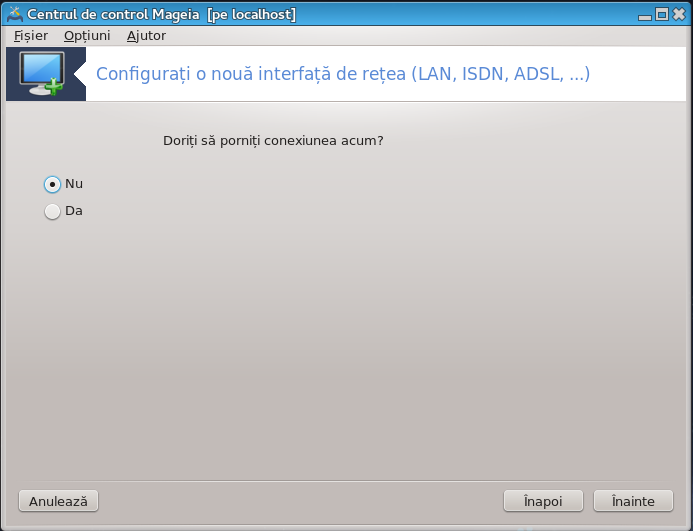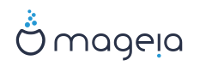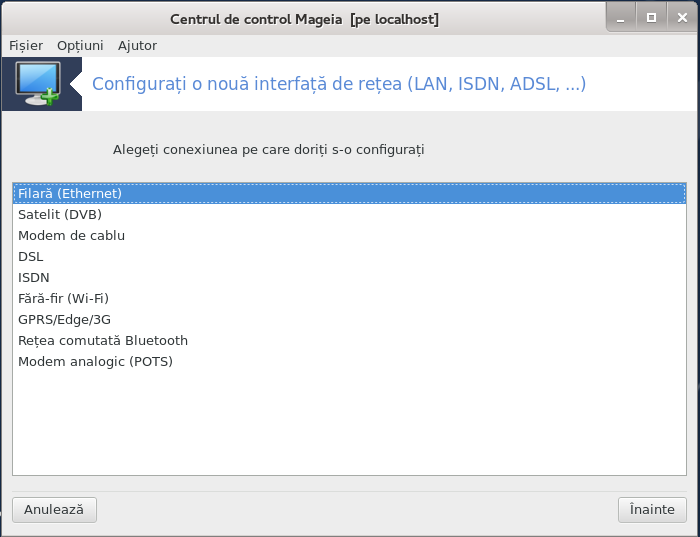
Această unealtă[20] vă permite să faceți majoritatea configurațiilor pentru accesul la rețeaua locală sau la Internet. Trebuie să cunoașteți anumite informații de la furnizorul de acces la Internet sau de la administratorul de rețea.
Selectați tipul conexiunii pe care doriți s-o stabiliți, în funcție de componentele materiale și de furnizorul de acces pe care-l aveți.
Prima fereastră afișează lista interfețelor care sînt disponibile. Selectați una pentru a o configura.
În acest punct vi-se dă posibilitatea să alegeți între configurarea manuală sau automată a adresei IP.
IP automat
Parametrii Ethernet/IP: trebuie să selectați dacă serverele DNS sînt declarate de serverul DHCP sau dacă sînt specificate manual, după cum se explică mai jos. În acest caz, trebuie să definiți adresa serverului DNS. Numele de gazdă al calculatorului poate fi specificat aici. În caz contrar i se va atribui
localhost.localdomainîn mod implicit. Numele de gazdă poate fi furnizat și de serverul DHCP cu opțiunea Atribuie nume gazdei de la serverul DHCP. Nu toate serverele DHCP dispun de o astfel de funcționalitate și este și mai puțin probabil s-o întîlniți la un ruter ADSL domestic.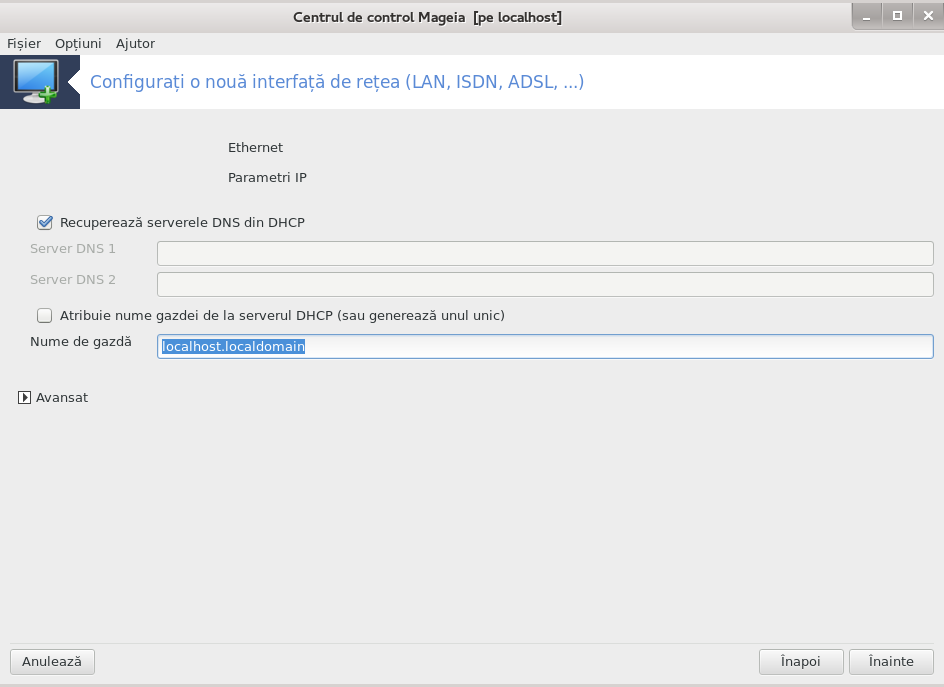
Butonul avansat vă dă posibilitatea să specificați:
Domeniul de căutare (neaccesibil, deoarece este furnizat de serverul DHCP)
Clientul DHCP
Durată de expirare DHCP
Recuperează serverele YP din DHCP (bifat implicit): specifică serverul NIS
Recuperează serverele NTPD din DHCP (sincronizarea ceasurilor)
Numele de gazdă cerut de DHCP. Utilizați această opțiune numai dacă serverul DHCP cere clientului să specifice un nume de gazdă înainte de a primi o adresă IP. Această opțiune nu este suportată de unele servere DHCP.
După acceptare, sînt explicați ultimii pași de configurare comuni pentru toate conexiunile: „Terminarea configurării”
Configurare manuală
Parametrii Ethernet/IP: trebuie să declarați serverele DNS care vor fi utilizate. Numele de gazdă al calculatorului poate fi specificat aici. În caz contrar i se va atribui
localhost.localdomainîn mod implicit.Pentru o rețea domestică, adresa IP se aseamănă în general cu 192.168.x.x, masca de rețea este 255.255.255.0, iar adresa pasarelei și a serverelor DNS sînt disponibile pe situl Internet al furnizorului de acces.
În parametrii avansați, puteți specifica un Domeniu de căutare. De obicei este domeniul vostru principal. De exemplu, dacă mașina voastră se numește „splash” și numele său de domeniu complet este „splash.boatanchor.net”, atunci domeniul de căutare ar fi „boatanchor.net”. Definiți acest parametru numai dacă aveți o nevoie specifică. Încă odată, ruterele domestice în general nu au nevoie de acest parametru.
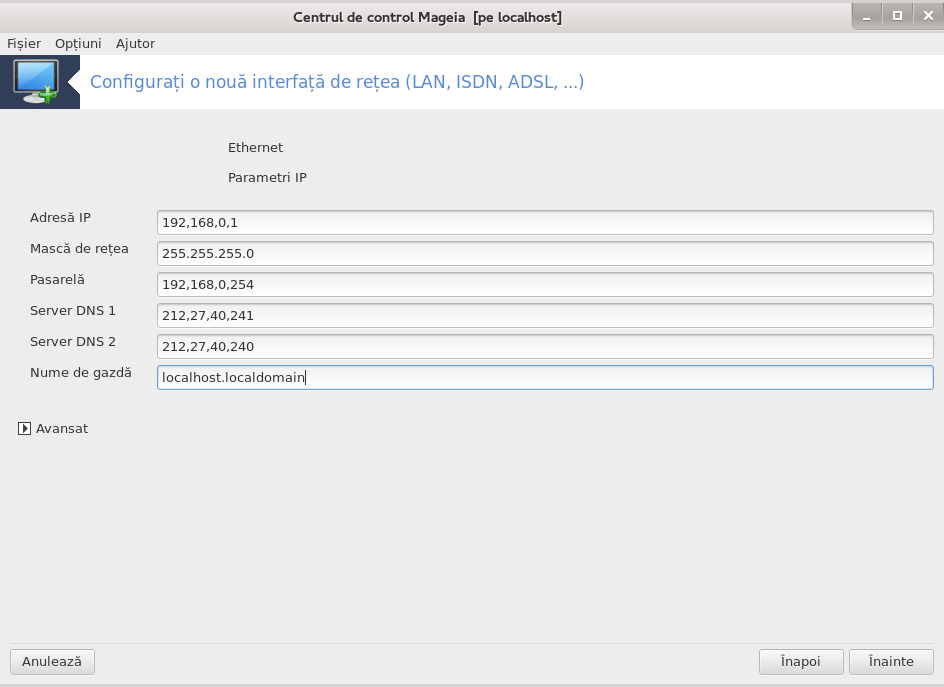
Pașii următori sînt expuși la „Terminarea configurării”
Această secțiune nu a fost încă scrisă din cauza lipsei de resurse. Dacă credeți că ne puteți ajuta, contactați echipa de documentație. Vă mulțumim anticipat.
Prima fereastră afișează lista interfețelor care sînt disponibile. Selectați una pentru a o configura.
În acest punct vi-se dă posibilitatea să alegeți între configurarea manuală sau automată a adresei IP.
Trebuie să specificați o metodă de autentificare:
Neant
BPALogin (necesar pentru Telstra). În acest caz trebuie să furnizați utilizatorul și parola.
IP automat
Parametrii cablu/IP: trebuie să selectați dacă serverele DNS sînt declarate de serverul DHCP sau dacă sînt specificate manual, după cum se explică mai jos. În acest caz, trebuie să definiți adresa serverului DNS. Numele de gazdă al calculatorului poate fi specificat aici. În caz contrar i se va atribui
localhost.localdomainîn mod implicit. Numele de gazdă poate fi furnizat și de serverul DHCP cu opțiunea Atribuie nume gazdei de la serverul DHCP. Nu toate serverele DHCP dispun de o astfel de funcționalitate și este și mai puțin probabil s-o întîlniți la un ruter ADSL domestic.Butonul avansat vă dă posibilitatea să specificați:
Domeniul de căutare (neaccesibil, deoarece este furnizat de serverul DHCP)
Clientul DHCP
Durată de expirare DHCP
Recuperează serverele YP din DHCP (bifat implicit): specifică serverul NIS
Recuperează serverele NTPD din DHCP (sincronizarea ceasurilor)
Numele de gazdă cerut de DHCP. Utilizați această opțiune numai dacă serverul DHCP cere clientului să specifice un nume de gazdă înainte de a primi o adresă IP. Această opțiune nu este suportată de unele servere DHCP.
După acceptare, sînt explicați ultimii pași de configurare comuni pentru toate conexiunile: „Terminarea configurării”
Configurare manuală
Parametrii cablu/IP: trebuie să declarați serverele DNS care vor fi utilizate. Numele de gazdă al calculatorului poate fi specificat aici. În caz contrar i se va atribui
localhost.localdomainîn mod implicit.Pentru o rețea domestică, adresa IP se aseamănă în general cu 192.168.x.x, masca de rețea este 255.255.255.0, iar adresa pasarelei și a serverelor DNS sînt disponibile pe situl Internet al furnizorului de acces.
În parametrii avansați, puteți specifica un Domeniu de căutare. De obicei este domeniul vostru principal. De exemplu, dacă mașina voastră se numește „splash” și numele său de domeniu complet este „splash.boatanchor.net”, atunci domeniul de căutare ar fi „boatanchor.net”. Definiți acest parametru numai dacă aveți o nevoie specifică. Încă odată, ruterele domestice în general nu au nevoie de acest parametru.
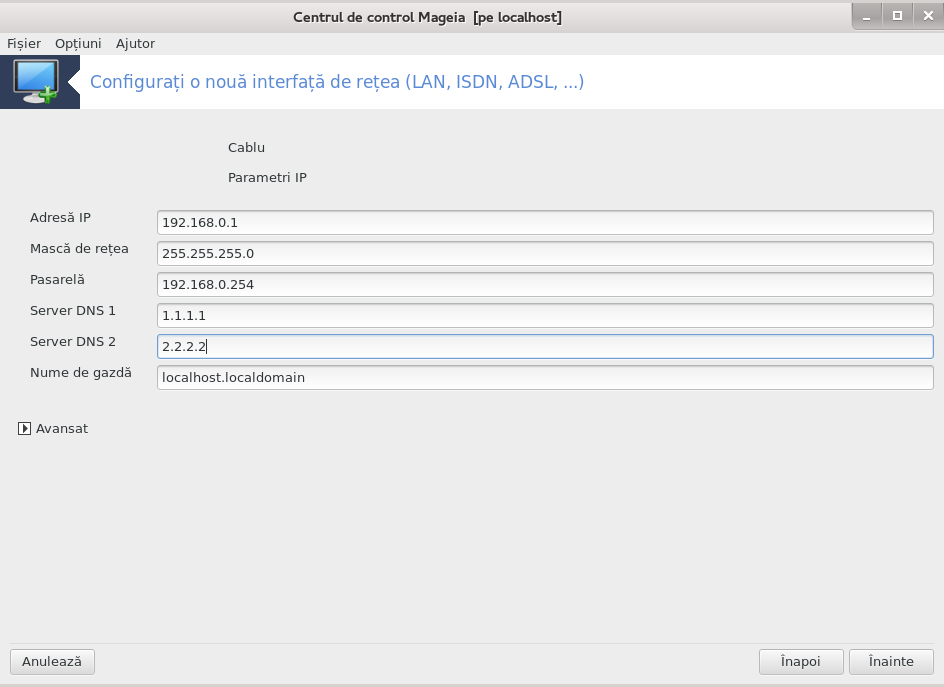
Pașii următori sînt expuși la „Terminarea configurării”
Dacă unealta detectează interfețe de rețea, se va oferi să alegeți una pentru a o configura.
Este propusă o listă de furnizori de acces, grupați în funcție de țară. Selectați-l pe cel potrivit. Dacă nu este listat, alegeți opțiunea Nelistat și introduceți opțiunile comunicate de furnizorul de acces.
Selectați unul din protocoalele disponibile:
Protocol de configurare dinamică a gazdei (DHCP)
Configurare TCP/IP manuală
PPP peste ADSL (PPPoA)
PPP peste Ethernet (PPPoE)
Protocol de tunel punct la punct (PPTP)
Parametri de acces
Cont de conectare (numele utilizatorului)
Parola contului
(Avansat) ID de cale virtuală (VPI)
(Avansat) ID de circuit virtual (VCI)
Pașii următori sînt expuși la „Terminarea configurării”
Asistentul întreabă pe care dispozitiv să configureze:
Alegere manuală (placă internă ISDN)
Modem ISDN extern
O listă de componente materiale este propusă, ordonată după categorie și fabricant. Alegeți-o pe cea potrivită.
Selectați unul din protocoalele disponibile:
Protocolul pentru restul lumii, exceptînd Europa (DHCP)
Protocolul pentru Europa (EDSS1)
O listă de furnizori este apoi propusă, grupați în funcție de țară. Selectați-l pe cel potrivit. Dacă nu este listat, alegeți opțiunea Nelistat și introduceți opțiunile pe care vi le-a comunicat furnizorul de acces. Apoi se cer parametrii:
Numele conexiunii
Număr de telefon
ID de autentificare
Parola contului
Metoda de autentificare
După aceasta, trebuie să selectați dacă obțineți adresa IP în mod automat sau manual. În acest caz, specificați adresa IP și masca de subrețea.
La etapa următoare alegeți cum sînt obținute adresele serverelor DNS, în mod automat sau manual. În cazul configurării manuale, trebuie să specificați:
Nume de domeniu
Serverul DNS primar și secundar
Selectați dacă numele de gazdă este definit din adresa IP. Alegeți această opțiune numai dacă sînteți sigur că furnizorul de acces o acceptă.
La etapa următoare alegeți cum este obținută adresa pasarelei, în mod automat sau manual. În cazul configurării manuale, trebuie să introduceți adresa IP.
Pașii următori sînt expuși la „Terminarea configurării”
O primă fereastră listează interfețele care sînt disponibile și o intrare pentru pilotul Windows (ndiswrapper). Selectați-o pe cea care trebuie configurată. Utilizați ndiswrapper numai dacă celelalte metode de configurare nu au funcționat.
La această etapă aveți de ales între diferitele puncte de acces pe care placa de rețea le-a detectat.
Trebuiesc furnizați parametrii specifici plăcii de rețea fără fir:
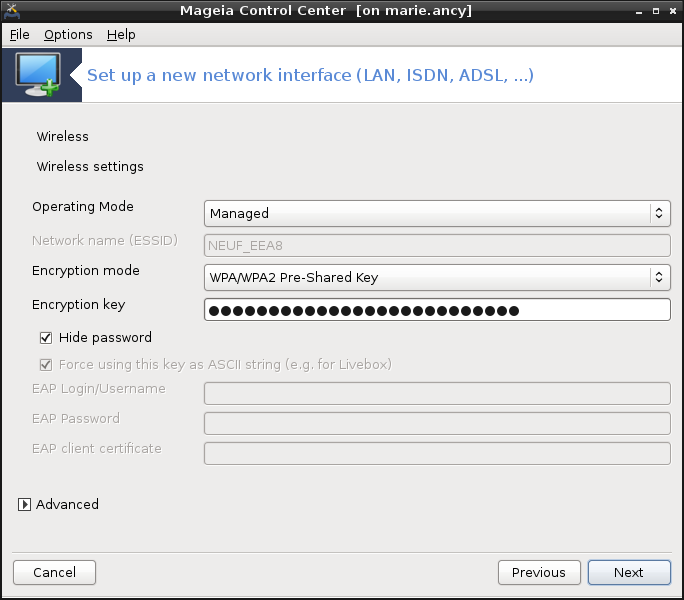
Mod de operare:
- Gestionat
Pentru a accesa un punct de acces existent (cel mai frecvent).
- Ad-Hoc
Pentru a configura o conexiune directă între calculatoare.
Numele rețelei (ESSID)
Mod de criptare: depinde de cum a fost configurat punctul de acces.
- WPA/WPA2
Acest mod de criptare este de preferat dacă vă permite configurația materială.
- WEP
Unele componente mai vechi suportă doar această metodă de criptare.
Cheia de criptare
Este în general furnizat cu dispozitivul care oferă punctul de acces.
La această etapă se oferă posibilitatea de a alege între o adresă IP automată sau manuală.
IP automat
Parametrii IP: trebuie să selectați dacă serverele DNS sînt declarate de serverul DHCP sau dacă sînt specificate manual, după cum se explică mai jos. În acest caz, trebuie să definiți adresa serverului DNS. Numele de gazdă al calculatorului poate fi specificat aici. În caz contrar i se va atribui
localhost.localdomainîn mod implicit. Numele de gazdă poate fi furnizat și de serverul DHCP cu opțiunea Atribuie nume gazdei de la serverul DHCP.Butonul avansat vă dă posibilitatea să specificați:
Domeniul de căutare (neaccesibil, deoarece este furnizat de serverul DHCP)
Clientul DHCP
Durată de expirare DHCP
Recuperează serverele YP din DHCP (bifat implicit): specifică serverele NIS
Recuperează serverele NTPD din DHCP (sincronizarea ceasurilor)
Numele de gazdă cerut de DHCP. Utilizați această opțiune numai dacă serverul DHCP cere clientului să specifice un nume de gazdă înainte de a primi o adresă IP. Această opțiune nu este suportată de unele servere DHCP.
După acceptarea configurării, este explicată etapa de configurare care este comună tuturor conexiunilor: „Terminarea configurării”
Configurare manuală
Parametrii IP: trebuie să declarați serverele DNS. Numele de gazdă al calculatorului poate fi specificat aici. În caz contrar i se va atribui
localhost.localdomainîn mod implicit.Pentru o rețea domestică, adresa IP seamănă mereu cu 192.168.x.x, masca de rețea este 255.255.255.0, iar adresa pasarelei și a serverelor DNS sînt disponibile pe situl Internet al furnizorului de acces.
În parametrii avansați puteți specifica un Domeniu de căutare. Trebuie să semene cu numele de gazdă fără primul nume dinainte de punct.
Pașii următori sînt expuși la „Terminarea configurării”
Dacă unealta detectează interfețe fără fir, se va oferi să alegeți una pentru a o configura.
Este cerut codul PIN. Lăsați gol dacă nu este necesar.
Asistentul întreabă după rețea. Dacă nu este detectată, selectați opțiunea Nelistat.
Este propusă o listă de furnizori de acces, grupați în funcție de țară. Selectați-l pe cel potrivit. Dacă nu este listat, alegeți opțiunea Nelistat și introduceți opțiunile comunicate de furnizorul de acces.
Furnizați parametrii de acces
Numele punctului de acces
Cont de conectare (numele utilizatorului)
Parola contului
Pașii următori sînt expuși la „Terminarea configurării”
Această secțiune nu a fost încă scrisă din cauza lipsei de resurse. Dacă credeți că ne puteți ajuta, contactați echipa de documentație. Vă mulțumim anticipat.
Asistentul întreabă pe care dispozitiv să configureze:
Alegere manuală
Componente detectate, dacă există.
O lisă de porturi este propusă. Selectați-l pe cel potrivit.
Dacă nu este deja instalat, vi-se va sugera să instalați pachetul kppp-provider.
Este propusă o listă de furnizori de acces, grupați în funcție de țară. Selectați-l pe cel potrivit. Dacă nu este listat, alegeți opțiunea Nelistat și introduceți opțiunile comunicate de furnizorul de acces. Apoi se cer opțiunile pentru apel:
Numele conexiunii
Număr de telefon
Identificator de conexiune
Parolă
Autentificare, alegeți dintre:
PAP/CHAP
Bazat pe script
PAP
Bazat pe terminal
CHAP
Pașii următori sînt expuși la „Terminarea configurării”
La următoarea etapă puteți specifica:
Permite utilizatorilor să gestioneze conexiunea
Inițiază conexiunea la demaraj
Activează contabilizarea traficului
Permite controlul interfeței de către gestionarul de rețea
În cazul unei conexiuni fără fir, căsuța suplimentară Autorizează conexiunile itinerante vă dă posibilitatea de a comuta automat între punctele de acces în funcție de puterea semnalului.
Cu butonul avansat puteți specifica:
Metric (10 implicit)
MTU
Conectare la cald a rețelei
Activează tunelul IPv6 către IPv4
Ultima etapă vă permite să specificați dacă să se pornească imediat sau nu conexiunea.